Пункт управления впервые появился в iOS 7 и стал ответом Apple на конкуренцию со стороны Android и джейлбрейк-сообщества. В одиннадцатой версии мобильной операционной системы, представленной в рамках конференции WWDC 2017, Пункт управления был значительно переделан.
Безусловно, изменения затронули не только внешний вид Пункта управления. По аналогии с iOS 10 многие элементы Пункта управления, в том числе кнопка включения фонарика получила возможность настройки яркости света, используя 3D Touch (но работает и на iPhone 5s и iPhone 6 по долгому нажатию).
Пользователь может выбирать между четырьмя режимами интенсивности свечения, идеально подходящими для различных ситуаций.
Режим низкой интенсивности (первое деление) лучше всего подойдет в случаях, когда слишком яркий свет выбеливает все вокруг и очень сложно рассмотреть мелкие предметы на близком расстоянии. Кроме того, меньшая яркость фонарика позволит сэкономить заряд аккумулятора смартфона. Режим средней и высокой интенсивности следует выбирать при необходимости осветить предметы вдалеке.
Примечательно, что подобный функционал получили и другие элементы Пункта управления. Например, с помощью глубокого нажатия на значок камеры можно выбрать режим съемки,
а нажатие на пиктограмму таймера позволяет установить необходимый отсчет времени без запуска приложения Часы.
Обо всех возможностях Пункта управления, а также о настройке этого элемента iOS мы подробно рассказали в этом материале.

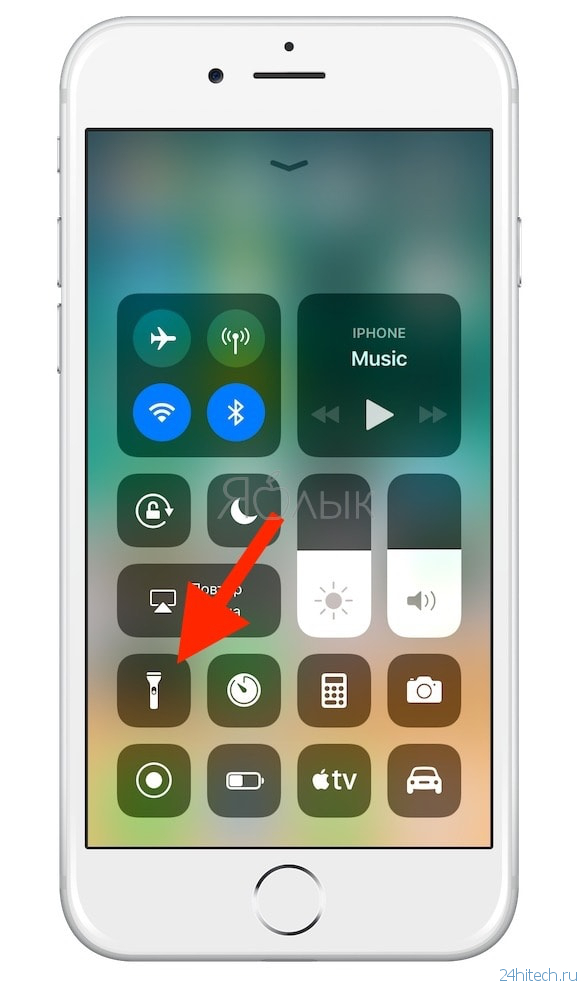
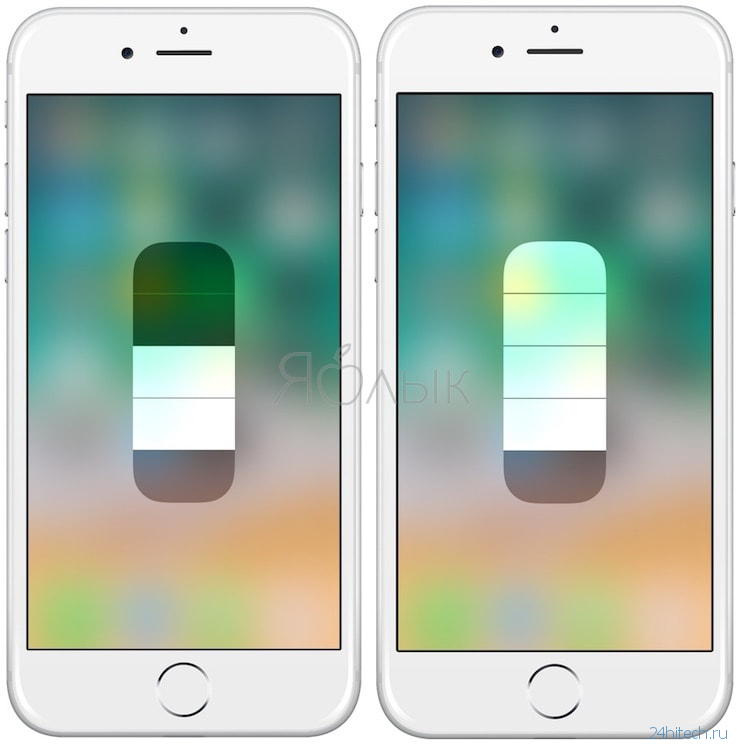
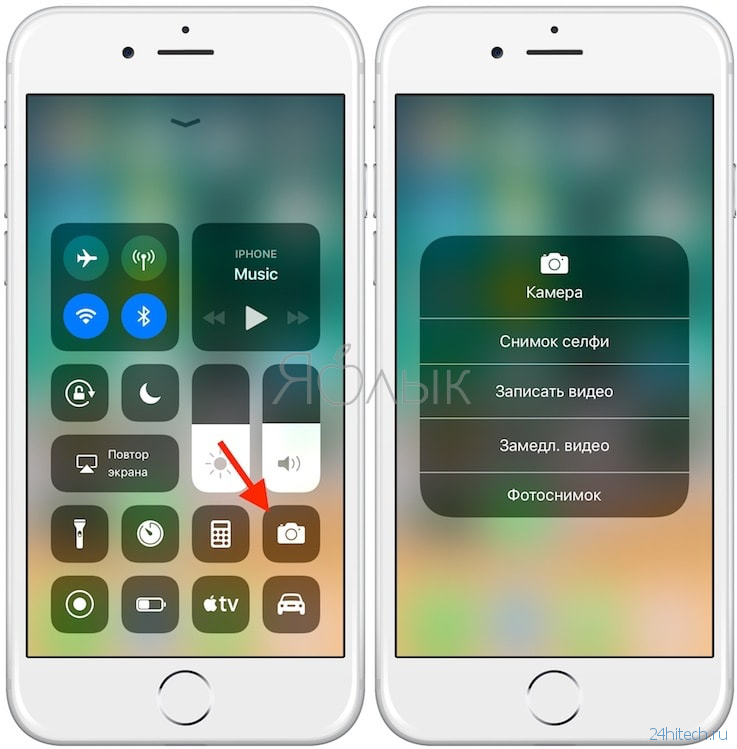
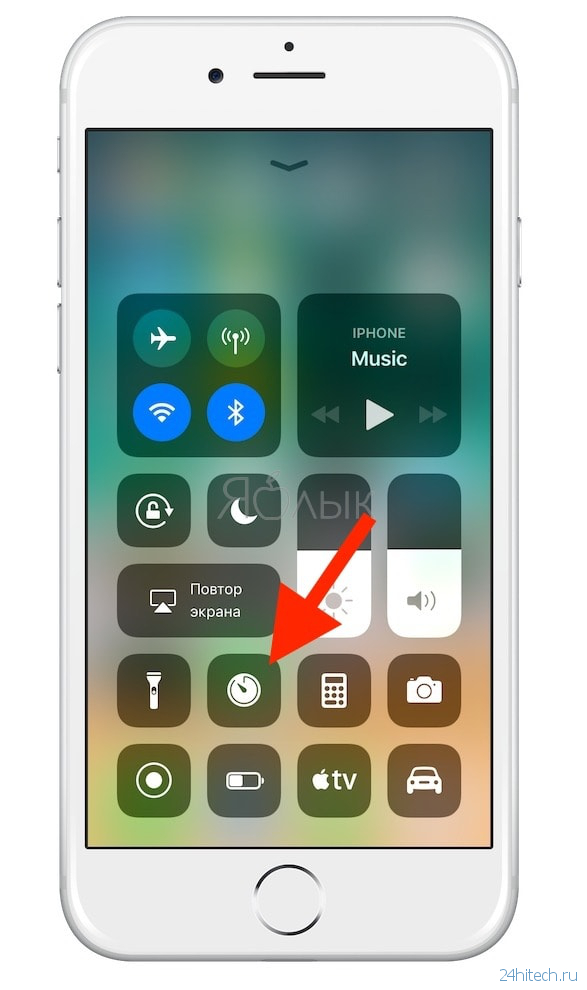



Нет комментарий